無論您是想嘗試一些軟件,從Windows或macOS遷移到Linux,測試應用程序,網絡或其他,您都需要在VirtualBox上安裝Ubuntu。 在VirtualBox上安裝Ubuntu作為虛擬機器(VM)具有很多優勢 – 如果出現問題,您可以創建快照並回滾更改到適當的VM狀態,克隆VM,輕鬆將VM復制到另一台機器(所有VM數據都存儲為一組文件),或在VirtualBox支持的不同主機操作系統上運行VM。
本文解釋了如何在VirtualBox上安裝Ubuntu。 在物理機器上運行的操作系統(OS)被稱為主機OS,而在VM上運行的操作系統則稱為客戶OS(在這種情況下是Ubuntu)。 在繼續之前,請確保VirtualBox已安裝在您的物理機器上。
主機機器的系統配置
要在VirtualBox上安裝Ubuntu,您應該具有至少4GB的RAM(隨機存取記憶器)的物理計算機,硬盤驅動器上至少有30GB的可用空間(由於其更高的性能,SSD更受歡迎)。 您的CPU(中央處理器單元)必須支持Intel VT-x或AMD-v硬件虛擬化功能,這些功能也必須在UEFI / BIOS中啟用。 如果您正在尋找如何在VirtualBox上安裝Ubuntu 64位的方法,則此點尤其重要。
下載安裝映像
您需要下载Ubuntu发行版以在VirtualBox上安装Ubuntu。前往官方Ubuntu网站并下载所需版本的Ubuntu安装程序。让我们下载Ubuntu 18.04.2 LTS – 这是目前可用的最新长期支持(LTS)Ubuntu版本。您可能会找到高于18.04.2的版本号,但它们可能尚未提供长期支持。Ubuntu LTS发行版(包括Ubuntu桌面版和Ubuntu服务器版)提供五年支持。Ubuntu LTS经过更广泛的测试,专注于企业,并与新硬件兼容。
点击绿色的下载按钮,并将ISO文件保存到自定义位置。在我们的情况下,文件名为ubuntu-18.04.2-desktop-amd64.iso。Ubuntu 18仅提供64位版本。
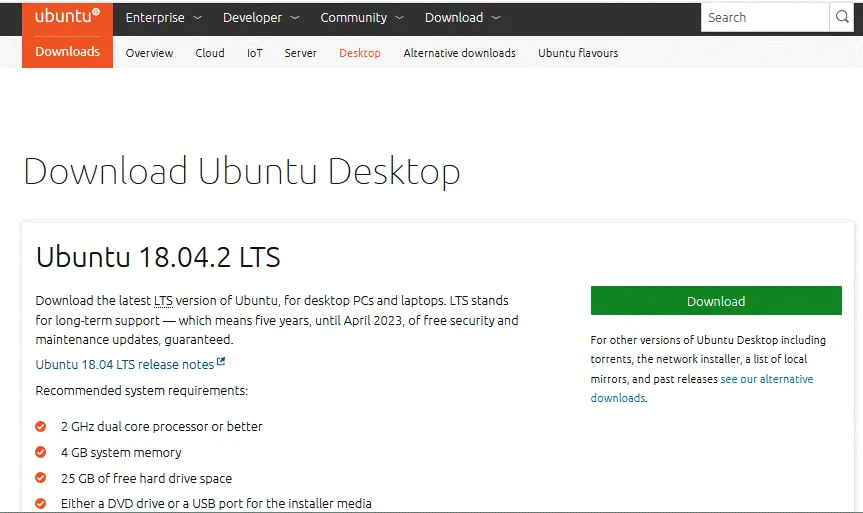
创建新虚拟机
为了在VirtualBox上安装Ubuntu而创建新虚拟机,请打开VirtualBox并单击新建(机器 > 新建)或按Ctrl+N。
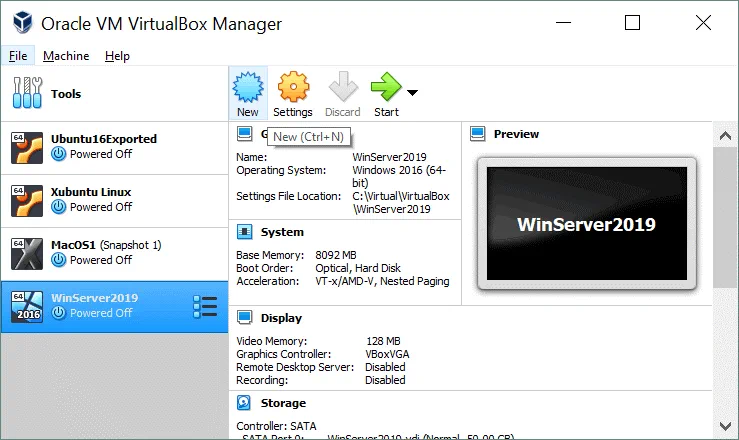
在创建虚拟机屏幕上,设置新虚拟机的选项。在我们的示例中,在VirtualBox上安装Ubuntu的新虚拟机选项如下:
名称:Ubuntu18x64
机器文件夹:C:\Virtual\VirtualBox(如果有其他非系统分区,请尝试使用D、E或其他分区)。
类型:Linux
版本:Ubuntu(64位)
內存大小:至少設置1 GB的RAM。由於我們在這個示例中使用的物理機器具有16 GB的RAM,我們可以為虛擬機器設置4 GB的RAM來安裝Ubuntu在VirtualBox上。您應該為您的主機操作系統留下足夠的內存以正常運行。
選擇現在創建虛擬硬盤選項。
點擊創建以繼續。
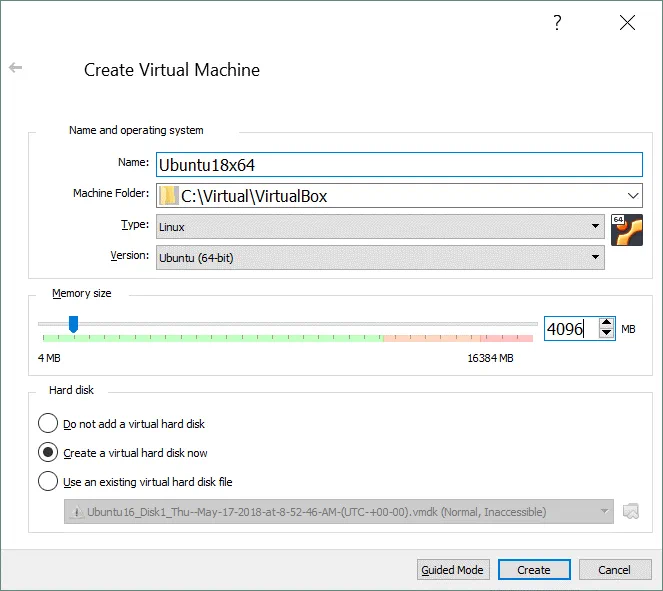
在下一個創建虛擬硬盤屏幕上,設置虛擬硬盤文件位置,例如,
C:\Virtual\VirtualBox\Ubuntu18x64\Ubuntu18x64.vdi
虛擬硬盤的文件大小:20 GB或更多。
硬盤文件類型:VDI(VirtualBox磁盤映像)。讓我們選擇本地VirtualBox虛擬磁盤格式。
物理硬盤上的存儲:動態分配。此選項允許您在虛擬磁盤增長到其最大分配大小之前節省物理磁盤空間。
點擊創建完成在VirtualBox上安裝Ubuntu的新VM的創建。

VM配置
A new virtual machine to install Ubuntu on VirtualBox has now been created and its name is displayed in the list of VMs in the main VirtualBox window. You need to edit VM settings after VM creation. Select your new VM (Ubuntu18x64 in this case) and click Settings (Machine > Settings or press Ctrl+S).
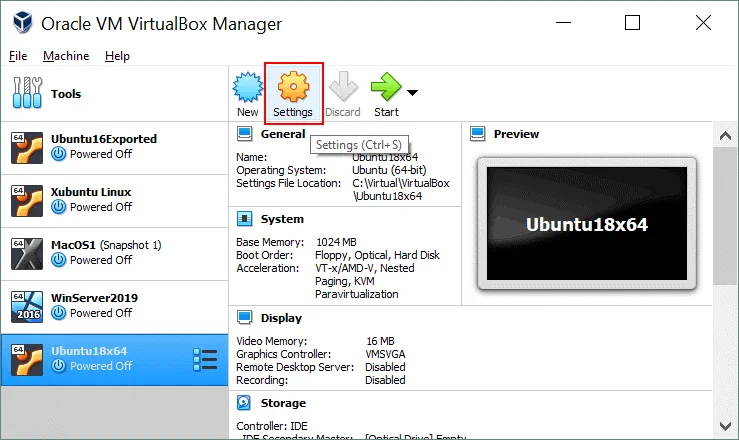
在設置窗口中,轉到顯示部分並選擇屏幕標籤。將視頻內存設置為128 MB。否則Ubuntu安裝程序可能會在某些安裝步驟上停止,鍵盤可能無法響應等。您可以啟用3D加速。
點擊確定保存設置。
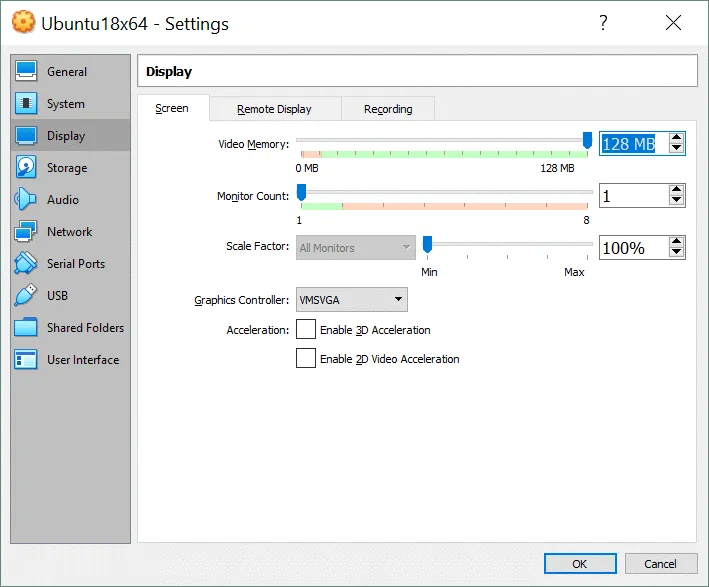
選擇啟動磁盤映像
你不需要將 ISO 映像燒錄到 DVD 光盤上,就像在實體機器上安裝操作系統一樣。你可以將 ISO 映像掛載到虛擬機器的虛擬 DVD 驅動器,並從此媒體引導虛擬機器。讓我們將從官方 Ubuntu 網站下載的 ubuntu-18.04.2-desktop-amd64.iso 映像,插入到 Ubuntu18x64 虛擬機器的虛擬 DVD 驅動器中。打開你的虛擬機器設置,進入 儲存 部分。選擇用於連接虛擬 DVD 驅動器的虛擬控制器(默認情況下,虛擬 DVD 驅動器是空的)。點擊 空 狀態,在右側窗格中靠近 IDE 次要主控制器,點擊光碟圖標。在顯示的菜單中,點擊 選擇虛擬光碟光碟文件,然後瀏覽你的 Ubuntu 安裝 ISO 映像文件(ubuntu-18.04.2-desktop-amd64.iso)。
按下 確定 保存設置。現在你的虛擬機器已經準備好在 VirtualBox 上安裝 Ubuntu 了。
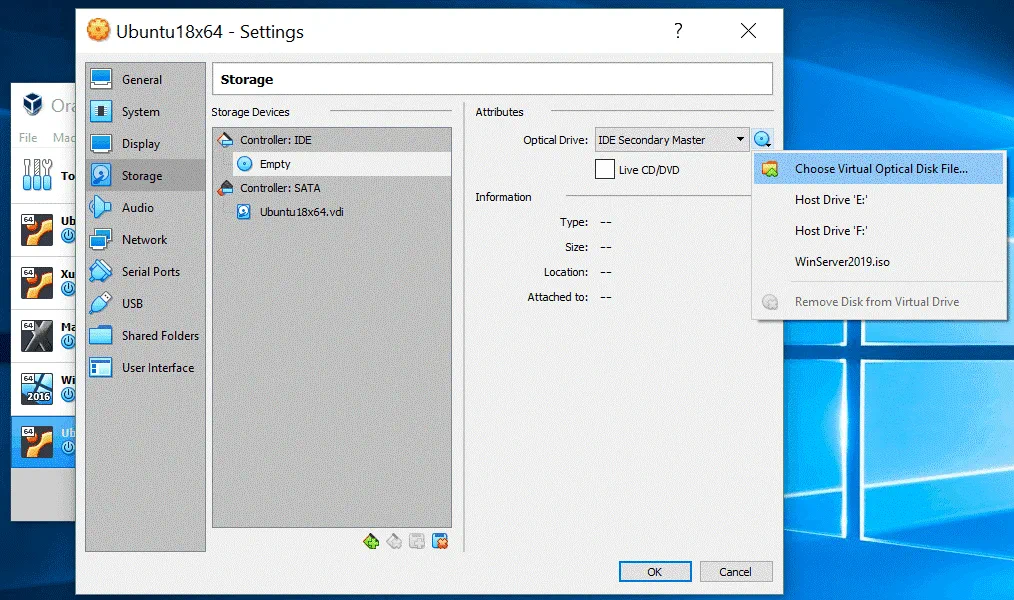
如何在 VirtualBox 虛擬機器上安裝 Ubuntu
一旦準備好在 VirtualBox 上安裝 Ubuntu 的新虛擬機器,啟動該虛擬機器(機器 > 開始)。虛擬機器從 ISO Ubuntu 安裝映像引導。啟動後你會看到的第一個屏幕是歡迎屏幕。
在左側窗格中選擇 語言 以在安裝程式界面中顯示信息。在當前示例中選擇了英語。然後點擊 安裝 Ubuntu。
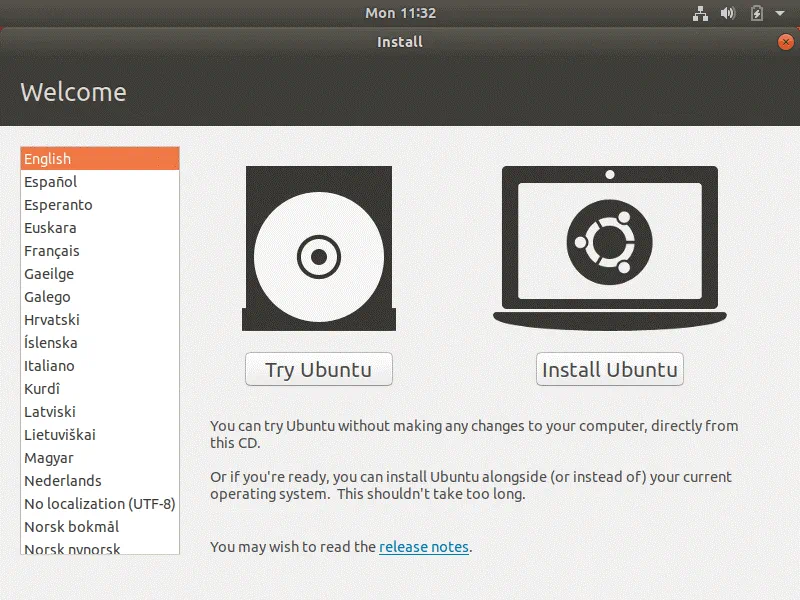
鍵盤布局。選擇你的鍵盤布局。讓我們選擇英語(美國)。
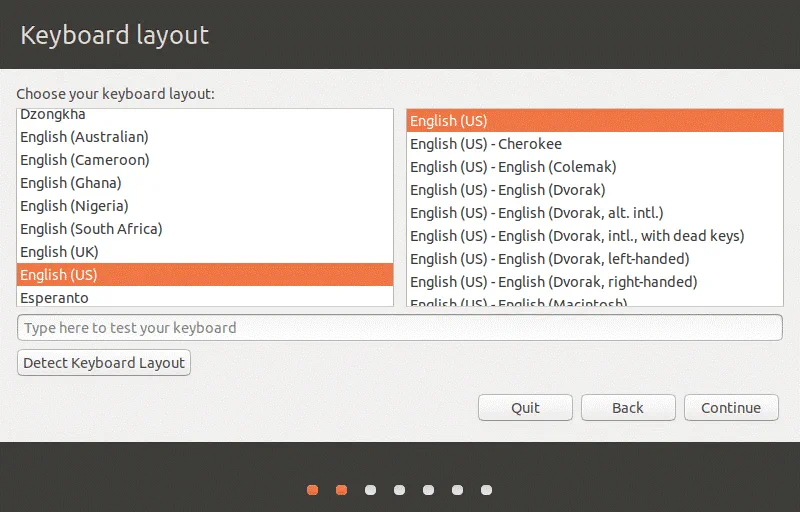
更新和其他軟件。在此屏幕上有幾個選項可供選擇。
正常安裝。安裝網頁瀏覽器、工具程式、辦公應用程式和媒體播放器。
最小安裝。僅安裝主要組件,包括網頁瀏覽器和基本工具程式。
讓我們選擇正常安裝。
其他選項:
下載 Ubuntu 安裝時更新。Ubuntu 團隊一直致力於使 Linux 更好。因此,在下載安裝程式後,可能已經有一些更新可用。您可以在 Ubuntu 安裝期間自動下載並安裝更新,這樣在操作系統安裝完成後可以節省時間。讓我們選擇此選項。
安裝用於圖形和 Wi-Fi 硬體以及其他媒體格式的第三方軟體。如果您希望安裝其他軟體,例如專有的 Wi-Fi 驅動程式、視頻驅動程式、一些 TTF 字體等,請勾選此核取方塊。

安裝類型。此畫面包含為 Ubuntu 安裝準備磁碟的選項。
抹除磁碟並安裝 Ubuntu。這是預設選項。所有磁碟空間將自動分配給 Ubuntu。如果您在 VirtualBox VM 上選擇 抹除磁碟並安裝 Ubuntu,則在 /dev/sda1 上創建一個大的分割區在 /dev/sda 上。這個 /dev/sda1 分割區採用 ext4 檔案系統並掛載到 / 目錄(根目錄),儘管不會創建單獨的交換分割區。注意:虛擬磁碟上的所有數據將被刪除,不過不必擔心,因為之前創建的空虛擬磁碟將用於在 VirtualBox 上安裝 Ubuntu。
有一些额外的选项:
- 加密新的Ubuntu安装以确保安全。
- 在新的Ubuntu安装中使用LVM(逻辑卷管理)。
其他选项。使用此选项手动在您的虚拟磁盘上创建分区表,该磁盘用于在VirtualBox上安装Ubuntu。
当您准备好继续时,单击立即安装。然后在确认屏幕上,点击继续。
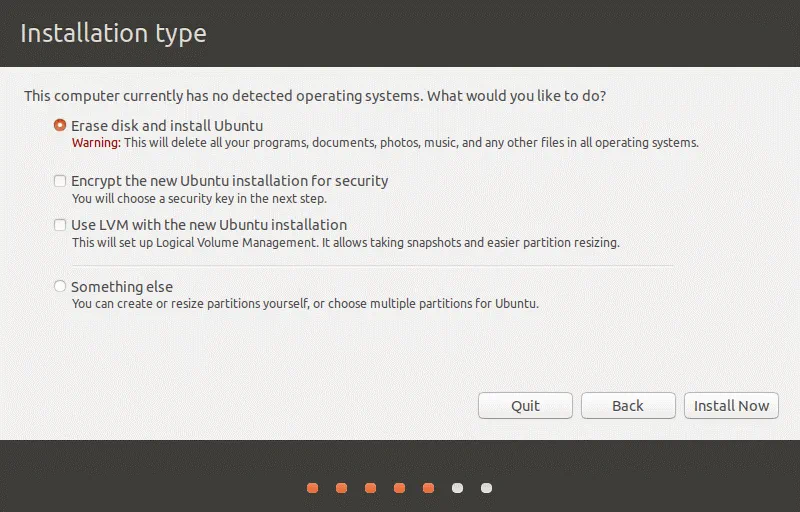
您在哪里?选择您的位置以设置时区和区域设置。您选择的区域的时间将自动设置。让我们选择伦敦。
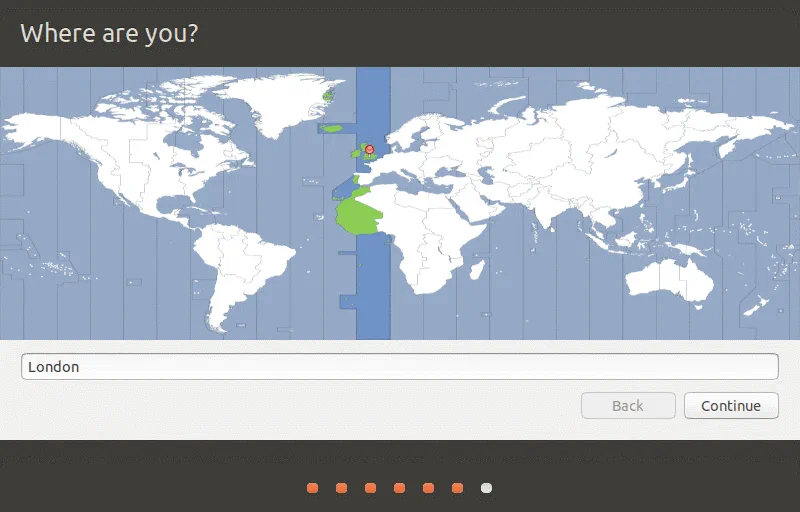
您是谁?输入您的用户名、计算机名称并设置密码。选择需要我的密码登录以提高安全级别。在我们的示例中,用户名是user1,计算机名称是ubuntu18-vm。
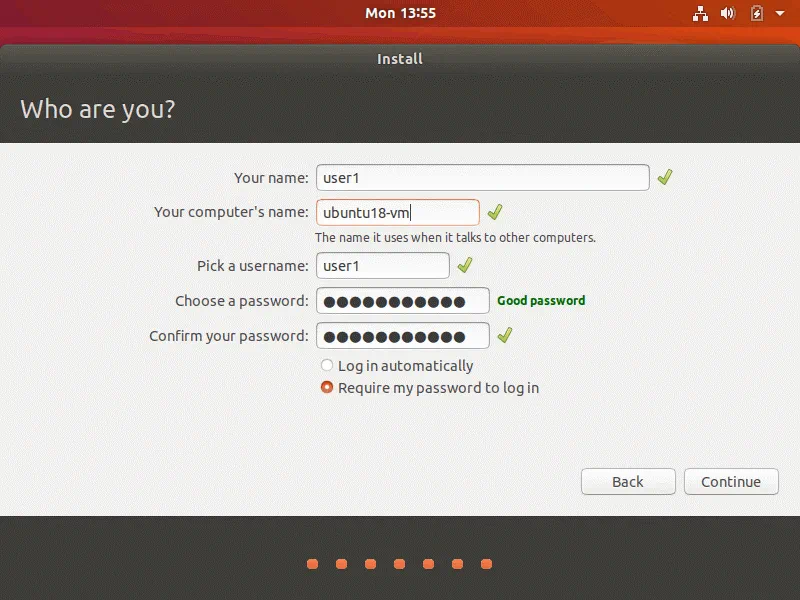
如您所见,在安装过程中屏幕上显示了一些有用的提示。
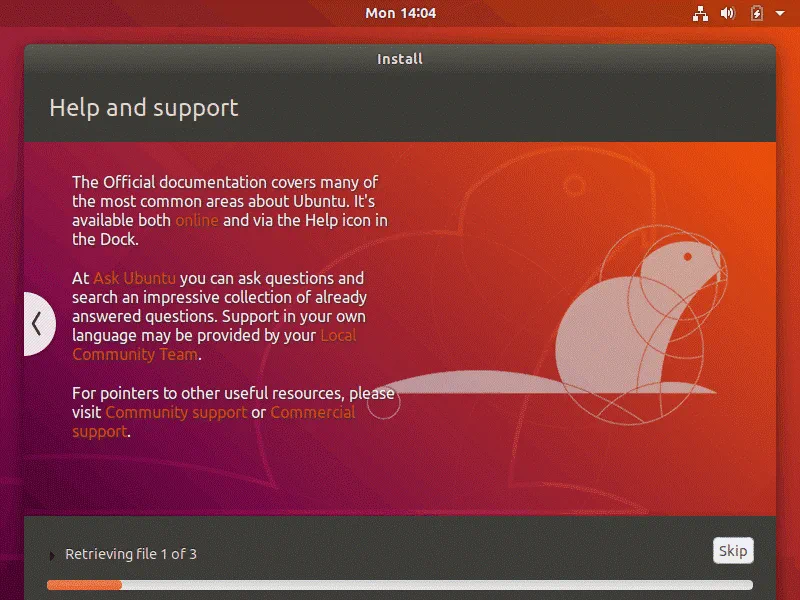
安装完成后,您将看到一个通知窗口。您需要重新启动在VirtualBox上的Ubuntu虚拟机。
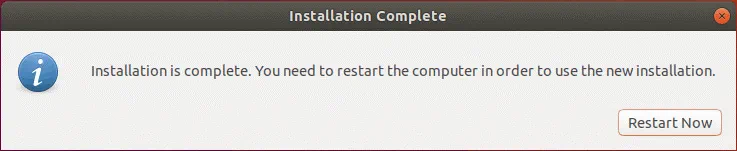
现在您可以从VM的虚拟CD/DVD驱动器中弹出Ubuntu安装ISO光盘。
安装VirtualBox Guest Additions
完成在VirtualBox上安装Ubuntu的最后一步。操作系统重新启动后,安装VirtualBox Guest Additions,这是一组旨在改善可用性和VM性能以及与主机操作系统紧密集成的驱动程序和系统实用程序。
在虛擬機窗口中,前往設備並點擊插入增強功能客戶機光碟映像。位於VirtualBox安裝目錄中的ISO光碟映像將被插入到虛擬機的虛擬CD/DVD驅動器中。之後,您可以在Ubuntu桌面上看到一個CD快捷方式。ISO磁盤包含自動運行功能,可以自動啟動增強功能客戶機安裝程序。只需點擊運行按鈕開始安裝VirtualBox增強功能。
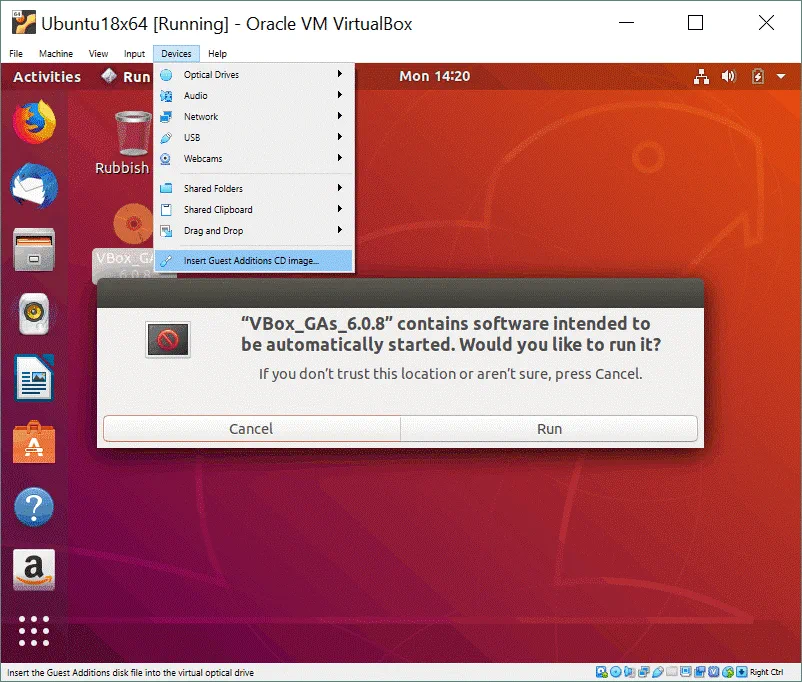
如果收到警告消息“請安裝gcc make perl套件”,這意味著您首先必須安裝這些套件,然後再安裝VirtualBox增強功能。

為了安裝必要的套件,執行以下命令:
sudo apt-get install build-essential gcc make perl dkms
在使用sudo時,可能需要輸入管理員憑證。
之後,重新啟動您的Ubuntu虛擬機:
init 6
重新啟動虛擬機後,打開Linux終端並前往增強功能客戶機的虛擬CD所在目錄。在我們的情況下,使用以下命令:
cd /media/user1/VBox_GAs_6.0.8/
檢查目錄的內容:
ls -al
在Ubuntu上手動運行VirtualBox增強功能的Linux安裝程序:
sudo ./VBoxLinuxAdditions.run
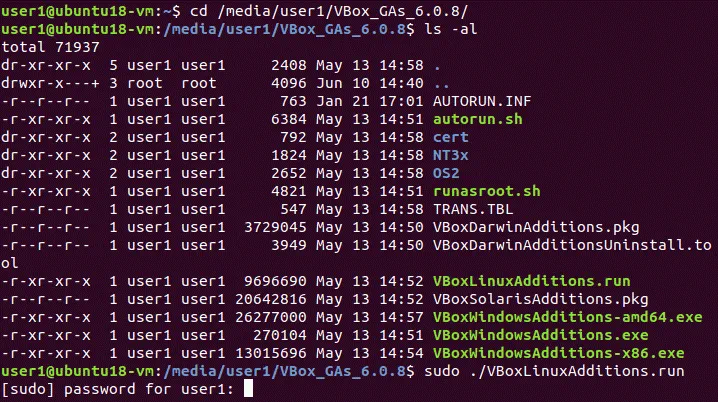
當安裝過程完成後,請驗證VirtualBox Guest Additions是否成功安裝。 讓我們檢查已安裝的Guest Additions相應核心模塊:
lsmod | grep -I vbox
檢查模塊信息:
modinfo vboxguest
您可以僅檢查VirtualBox Guest Additions的版本:
lsmod | grep -io vboxguest | xargs modinfo | grep -iw version
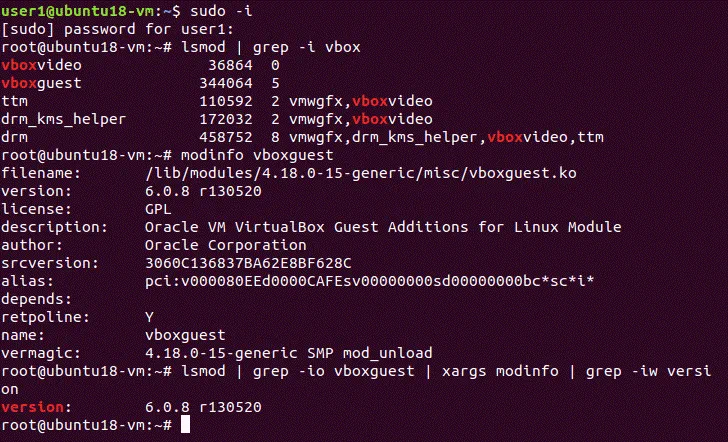
結論
安裝過程並不困難 – 您應該創建一個新的虛擬機器,配置該虛擬機器,選擇一個啟動磁盤ISO映像並從該安裝映像引導。 在虛擬機器上安裝Ubuntu的進一步安裝過程與在物理機器上安裝Ubuntu相似。 在VirtualBox上安裝Ubuntu後,不要忘記在客戶操作系統上安裝VirtualBox Guest Additions和在主機操作系統上安裝VirtualBox擴展包以解鎖額外功能,提高性能和用戶體驗。
Source:
https://www.nakivo.com/blog/install-ubuntu-on-virtualbox-virtual-machine/













